Aplicativo de relógio para iOS, muito mais completo do que você imagina. Além de sua função principal como um relógio – trazendo informações de diferentes fusos horários ao redor do mundo – ele também fornece recursos de despertador, cronômetro e cronômetro com uma função de contagem regressiva para suas necessidades diárias.
O recurso de contagem regressiva é muito interessante quando você está lavando ou cozinhando suas roupas: por exemplo, você pode definir o tempo que você tem que esperar pela comida no forno, na máquina de lavar ou no fogão.
Aprenda como usar a contagem regressiva local de seu dispositivo iOS por meio do Clock App Timer no tutorial abaixo.
Quer saber as melhores notícias de tecnologia do dia? Acesse e assine nosso novo canal no YouTube, Canaltech News. Resumo das principais notícias do mundo da tecnologia para você todos os dias!
Como usar a contagem regressiva do iPhone
Passo 1: No aplicativo iOS Clock, clique na guia Timer na última opção do menu Footer.
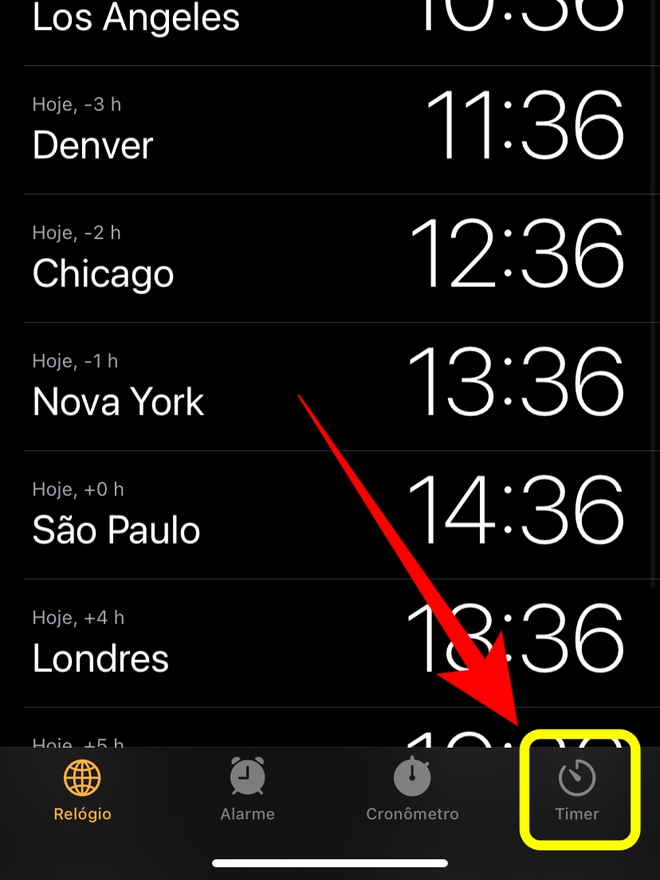
Passo 2: Defina o tempo de contagem regressiva que você deseja em horas, minutos e segundos. Em seguida, no campo “On End” na parte inferior, defina a ação desejada quando o cronômetro expirar, se o seu iPhone reproduziu algum som ou parou de reproduzir a mídia de algum aplicativo.
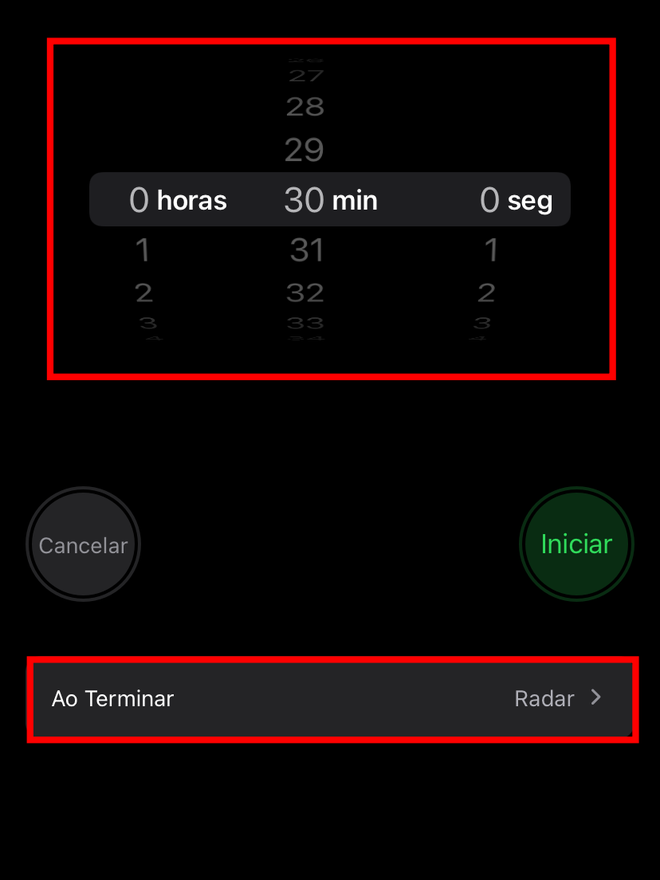
Etapa 3: Se o seu dispositivo quiser reproduzir algum som no final da contagem regressiva, tente os diferentes tons listados e escolha o que você gosta. Uma vez selecionado, clique em “Definir” no canto superior direito da tela.
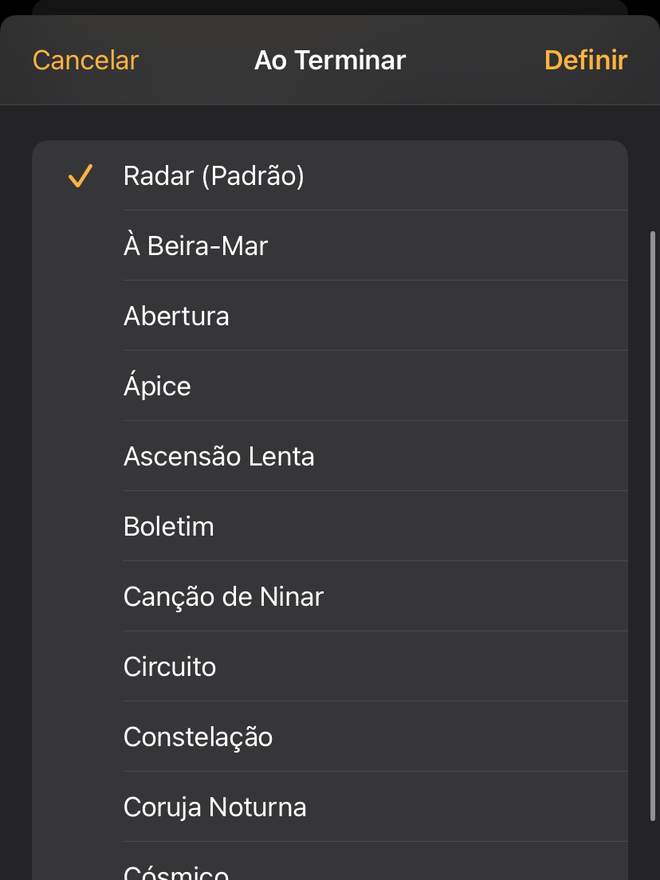
Passo 4: Ou, por exemplo, se você deseja a reprodução de certos aplicativos, como aplicativos de streaming, música, podcasts ou vídeos que estão sendo reproduzidos – selecione “Desativar reprodução” no final da tela para parar automaticamente após a contagem regressiva. Uma vez selecionado, clique em “Definir” no canto superior direito da tela.
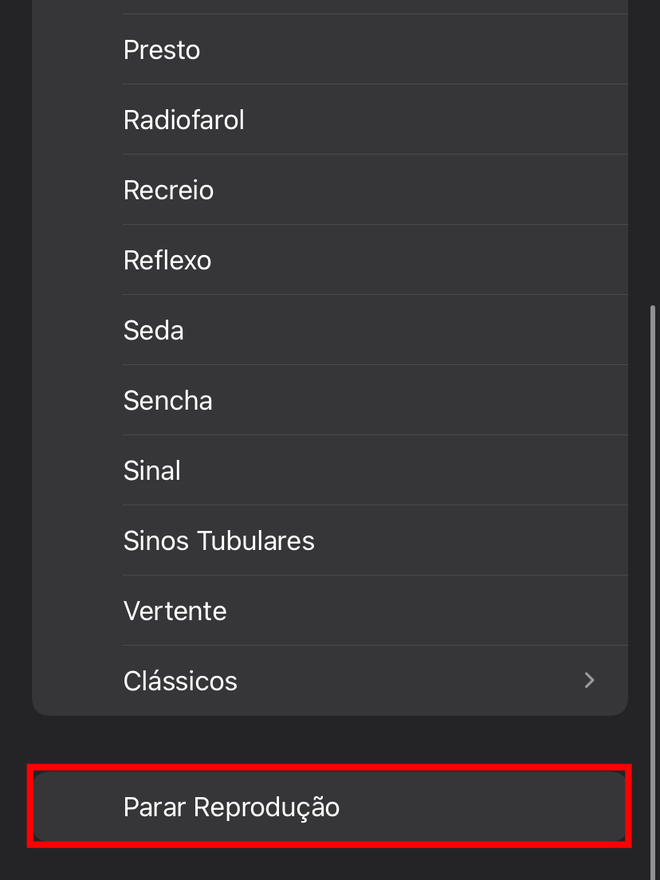
Etapa 5: Tudo está configurado e agora sim, clique no botão verde “Iniciar” no canto direito da tela e a contagem regressiva começará.

Etapa 6: Assim que a contagem regressiva do cronômetro começar, você pode verificar no centro da tela a que horas termina – se o dispositivo está reproduzindo como resultado ou se a mídia está reproduzindo como resultado. Nos cantos da tela, você verá opções para cancelar ou pausar a contagem regressiva.
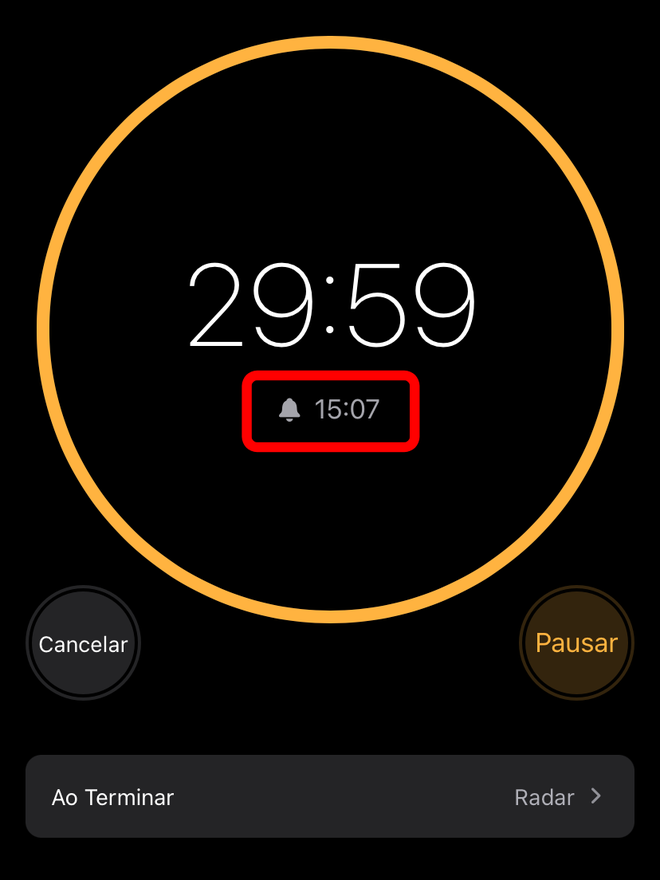
Etapa 7: Mesmo ao bloquear o iPhone, você também pode verificar o andamento da contagem regressiva do cronômetro na tela de bloqueio.
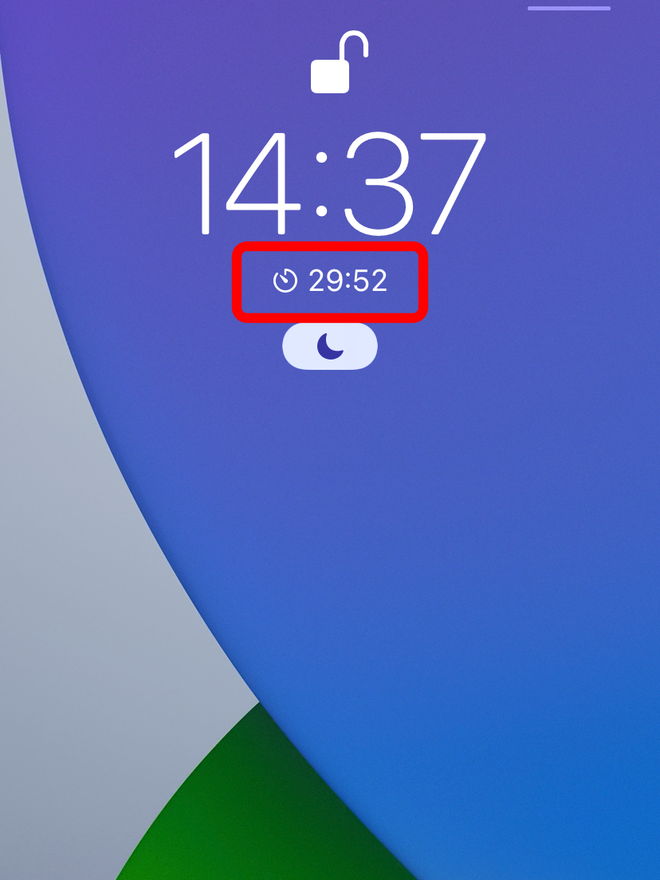
Dica adicional: Se você tiver o Siri configurado e configurado no seu iPhone (veja como fazer isso), você pode ligá-lo para iniciar a contagem regressiva para você.
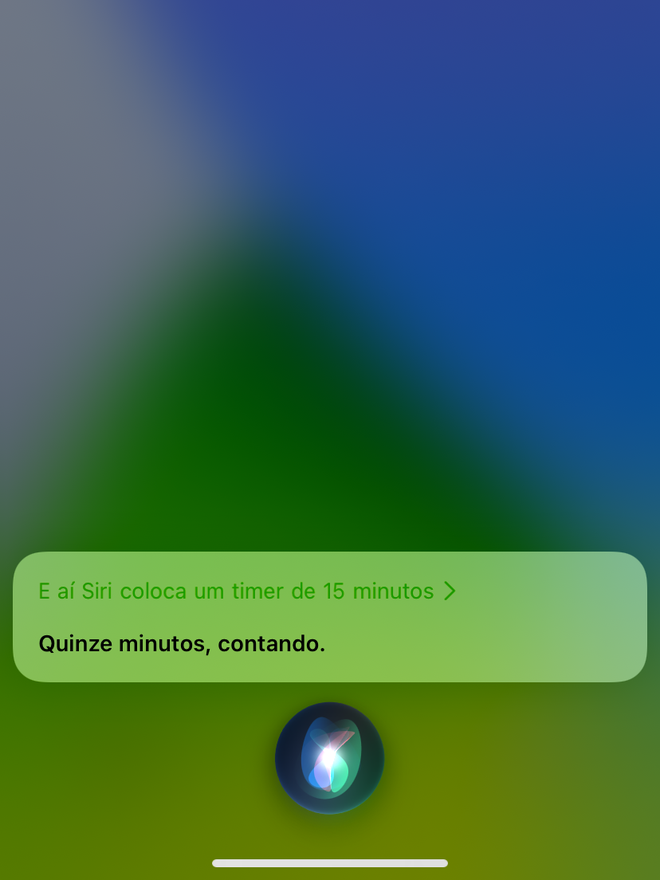
Gostou deste artigo?
Assine seu e-mail no Canaltech para receber atualizações diárias com as últimas novidades do mundo da tecnologia.
